Conectarse a un sitio de Tableau
Objetivos de aprendizaje
Después de completar esta unidad, podrá:
- Iniciar sesión en un sitio de Tableau Cloud.
- Explorar y navegar por un sitio de Tableau Cloud.
Los sitios se utilizan en Tableau como entidades independientes para diferentes organizaciones o grupos en un sistema de servidor único. Los sitios pueden utilizarse para aislar libros de trabajo, datos y usuarios de otros sitios. Si usted es miembro de varios sitios, se le pedirá que seleccione un sitio cuando inicie sesión en Tableau Server o Tableau Cloud.
Imagine que el administrador de datos de su empresa ya ha publicado la fuente de datos y algunas vistas en el sitio de Tableau de la empresa. Para interactuar con estos datos y crear sus propias vistas, debe iniciar sesión en el sitio de Tableau.
En este módulo, le mostraremos los pasos para iniciar sesión en Tableau Cloud, conectarse a una fuente de datos y preparar sus datos para el análisis. Si no tiene acceso a Tableau Cloud o el permiso Explorer (puede publicar), está bien. Continúe leyendo para saber cómo debe seguir los pasos en Tableau Cloud. En la siguiente unidad, probará algunos pasos en su simulador. No intente seguir los pasos en su Trailhead Playground. Tableau Cloud no está disponible en Trailhead Playground.
Iniciar sesión en Tableau Cloud
Para iniciar sesión en Tableau Cloud, se utiliza una cuenta de Tableau. Su administrador de sitio le invitará a unirse a un sitio de Tableau Cloud; después, usted creará una cuenta de Tableau Cloud e iniciará sesión en el sitio.

Crear su cuenta de Tableau
Si aún no tiene una, debe crear su cuenta de Tableau.
- En el mensaje de correo electrónico que le ha enviado el administrador de sitio, haga clic en Join Now (Unirme ahora).
- Introduzca su nombre y apellido.
- Cree y confirme una contraseña para la cuenta.
- Haga clic en Let's Go (¡Vamos allá!) para crear su cuenta.

Iniciar sesión en un sitio de Tableau Cloud
A continuación, debe iniciar sesión en un sitio de Tableau Cloud.
- Vaya a https://online.tableau.com.
- Introduzca la dirección de correo electrónico utilizada para crear su cuenta de Tableau Cloud (la misma dirección de correo electrónico a la que le enviaron la invitación).
- Haga clic en Sign In (Iniciar sesión).
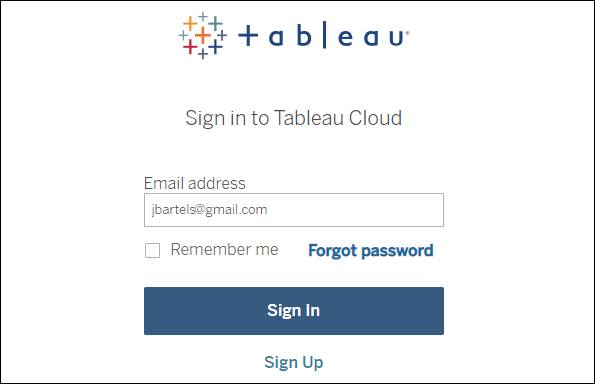
- Introduzca la contraseña para su cuenta de Tableau Cloud. (La contraseña que utilizó para crear la cuenta, que no tiene que ser necesariamente la contraseña de su correo electrónico).
- Vuelva a hacer clic en Sign In (Iniciar sesión).

- Verifique su identidad introduciendo el código generado por su aplicación de autenticación. Para obtener más información, consulte el artículo de ayuda de Autenticación multifactor y Tableau Cloud.
- Haga clic en Verify (Verificar).
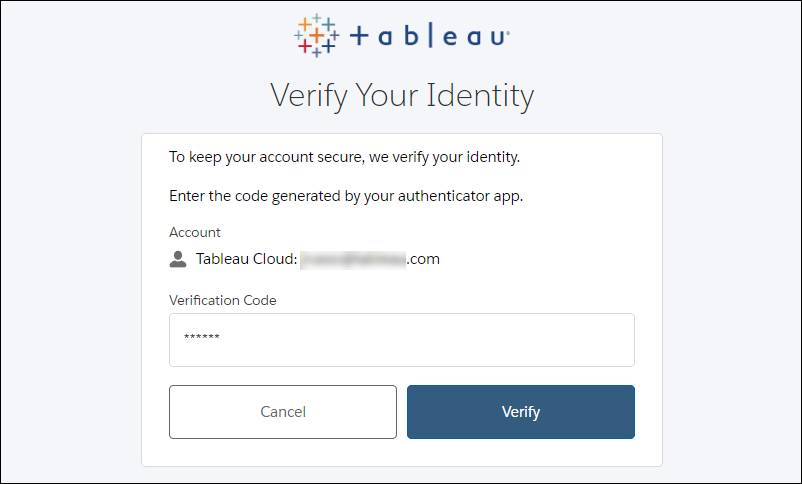
- Si tiene varios sitios de Tableau Cloud asociados a su dirección de correo electrónico, debe seleccionar un sitio.

Explorar y buscar contenido en un sitio de Tableau
Ahora que ha iniciado sesión en su sitio de Tableau, vamos a ver qué tipo de contenido está disponible.
La primera página que ve es la página Home (Inicio). La página de inicio le proporciona acceso rápidamente a los elementos favoritos recién añadidos, a las vistas que se han visitado recientemente y al contenido popular.

La barra lateral de navegación que aparece a la izquierda también ofrece acceso rápido a estas páginas.
-
Favorites (Favoritos): todo el contenido que haya agregado como favorito.
-
Recents (Recientes): contenido visualizado recientemente.
-
Shared with Me (Compartido conmigo): contenido que otras personas han compartido con usted.
-
Recommendations (Recomendaciones): sugerencias personalizadas según la relevancia.
-
Personal Space (Espacio personal): un lugar para conectarse a datos y publicarlos de manera que solo usted pueda acceder a ellos. No es posible compartir el contenido guardado en su espacio personal con otros usuarios, pero puede mover ese contenido a un proyecto cuando esté listo para que otras personas puedan verlo.
-
Collections (Colecciones): contenido que está organizado de manera significativa para el usuario (parecido a una lista de reproducción que puede utilizar en una aplicación de red social).
-
Explore (Explorar): una ubicación donde puede explorar contenido (libros de trabajo, vistas, fuentes de datos, etc.) en el sitio.
-
Tableau Pulse: le permite ir a Tableau Pulse (solo Tableau Cloud)
-
External Assets (Recursos externos): visualice tablas, bases de datos y archivos (es necesario disponer de Tableau Catalog, que forma parte de Data Management Add-on y para el que se necesita una licencia independiente)
Vamos a ver la página Explore (Explorar) con más detalle.
Para ver todo el contenido al que tiene acceso, seleccione Explore (Explorar) en el panel de navegación. Su rol de sitio y sus permisos determinan el contenido y las opciones que puede ver.
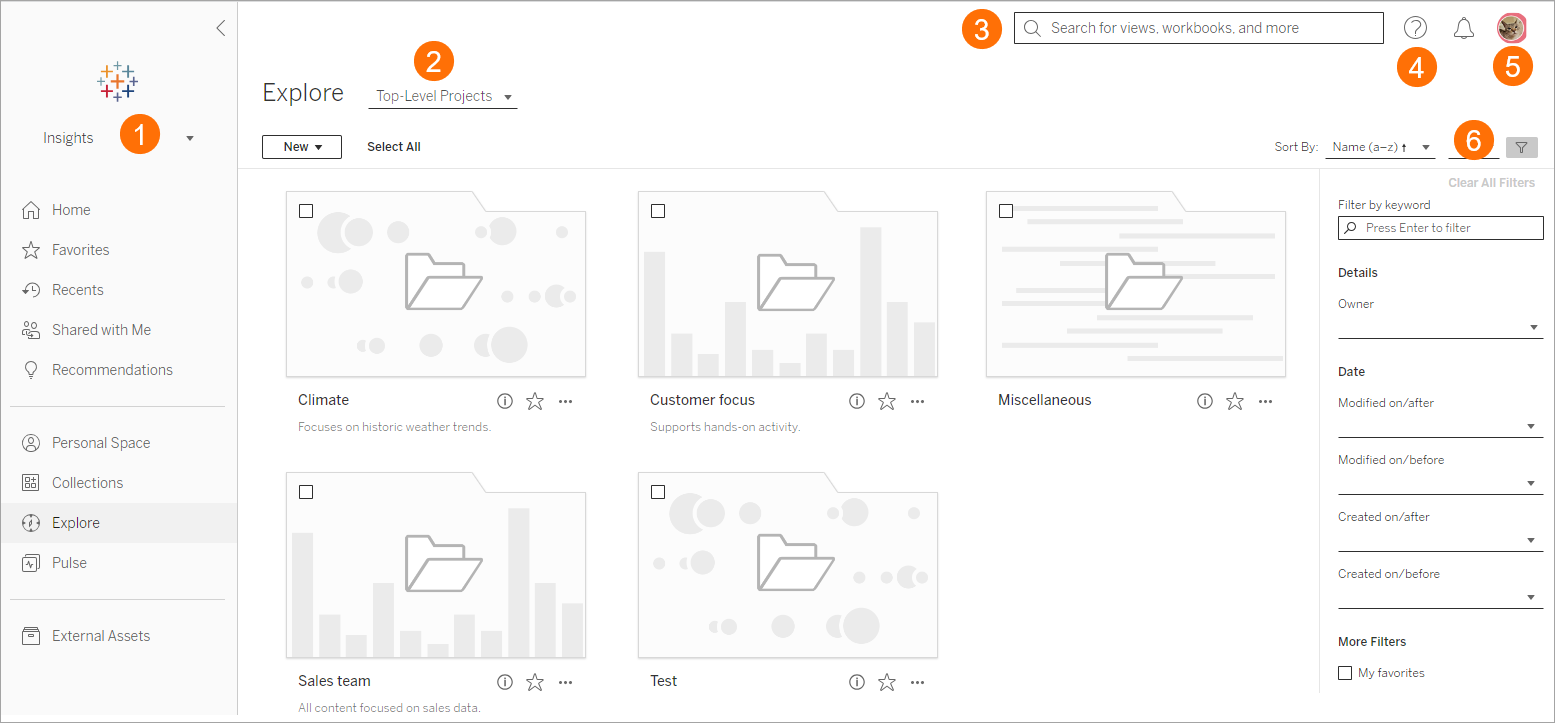
La página Explore (Explorar) dispone de varias funciones que le ayudan a encontrar el contenido que necesita.
-
Site picker(Selector de sitios) (disponible si tiene acceso a más de un sitio): utilice la flecha desplegable para cambiar entre sitios.
-
Content type menu (Menú de tipo de contenido): navegue por el contenido del sitio, como los proyectos, las vistas o las fuentes de datos.
-
Quick search (Búsqueda rápida): utilice palabras clave para buscar rápidamente una vista o un proyecto.
-
Help Menu (Menú Ayuda): acceda a la ayuda de Tableau Cloud y a otros recursos.
-
Your content and settings (Contenido y configuración): acceda a su espacio personal, a su contenido y a su configuración de cuenta (como su rol de sitio), designe su página de inicio e inicie sesión en el sitio.
-
Filtered search (Búsqueda filtrada): busque contenido en el sitio utilizando varios filtros.
Tipos de contenido en un sitio de Tableau
Utilice el menú Content Type (Tipo de contenido) para seleccionar diferentes tipos de contenido.

Algunos de los tipos de contenido más comunes son los siguientes:
Proyectos
Los proyectos son carpetas que se utilizan para organizar el contenido de su sitio. Los proyectos de nivel superior pueden contener otros proyectos (heredados), formando así una jerarquía por la que puede navegar como en el sistema de archivos de su ordenador. Al abrir un proyecto, verá todo su contenido en una sola página, incluidos los proyectos anidados, libros de trabajo, fuentes de datos, etc.
Libros de trabajo
Los libros de trabajo son paquetes de vistas. La página de un libro de trabajo muestra las vistas que incluye y las fuentes de datos que se utilizan. Además, incluye una lista de suscripciones de usuarios al libro de trabajo o vistas individuales.
Vistas
Una vista es un único dashboard, hoja de trabajo o historia de un libro de trabajo. La página de una vista muestra opciones para interactuar con ella, como opciones para compartir, suscribirse o modificar.
Fuentes de datos
La página de una fuente de datos muestra las conexiones con bases de datos o datos basados en archivos, así como los libros de trabajo conectados a la fuente de datos. Si la fuente de datos es una extracción, en la página aparecen las actualizaciones de extracciones programadas.
Flujos
En una página de flujo de Tableau Prep, puede ver la estructura de un flujo, las fuentes de datos conectadas al mismo, su historial de ejecución, linaje y cualquier suscripción al flujo. Desde esta página, los usuarios que tengan el rol de creador pueden ejecutar los flujos que hayan creado o, con Tableau Prep Conductor (que forma parte de Data Management Add-on), pueden configurar un programa para ejecutar los flujos que hayan creado.
Conexiones virtuales
Vea las conexiones virtuales que se hayan configurado y publicado (entre los ejemplos se incluyen Google BigQuery, PostgreSQL y Salesforce).
Vea el vídeo para aprender a buscar y navegar por el contenido de un sitio de Tableau Cloud.
Ahora que ha iniciado sesión en un sitio de Tableau Cloud, vamos a conectarnos a sus datos.
Recurso
-
Ayuda de Tableau: What Can I Do with a Tableau Site? (¿Qué puedo hacer con Tableau Site?)
-
Ayuda de Tableau: Recorrido por el sitio de Tableau